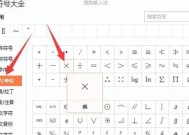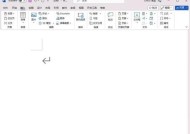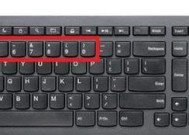惠普电脑键盘脏了怎么清洁?有哪些清洁技巧?
- 数码百科
- 2025-06-25
- 29
- 更新:2025-06-24 21:36:02
电脑作为我们日常办公和娱乐的重要工具,键盘的清洁保养也显得尤为重要。尤其是惠普电脑键盘,如果不经常清洁,污垢和灰尘的积累不仅影响美观,还可能影响按键的灵敏度。本文将详细介绍如何有效清洁惠普电脑键盘,提供实用的清洁技巧,并解决一些常见的清洁问题。
一、准备清洁工具和材料
在开始清洁之前,先准备好以下清洁工具和材料:
软毛刷或压缩空气罐:用于清除键盘缝隙中的灰尘和碎屑。
微湿的软布:用来擦拭键盘表面。
消毒湿巾或棉球:可用来轻轻擦拭键帽。
无水酒精:用于深度清洁。
旧牙刷:用于清理难以触及的缝隙。
确保以上材料准备齐全,以便按部就班地进行清洁工作。

二、简单清洁步骤
1.断开连接
将惠普电脑的电源插头拔掉,并移除与电脑连接的键盘,如果是笔记本电脑则关闭并拔掉电源。
2.清除表面灰尘
使用软毛刷或压缩空气罐轻轻吹扫键盘表面,尤其是按键之间的缝隙,以清除灰尘和碎屑。
3.擦拭键盘表面
用微湿的软布轻轻擦拭键盘表面。注意不要让水分渗入键盘内部,避免造成电路损坏。
4.深度清洁键帽
用消毒湿巾或沾有无水酒精的棉球轻轻擦拭键帽,尤其是常按键位,这不仅有助于去除污渍,还能进行消毒。
5.清洁键盘下方
如果可以拆卸键盘,需将键盘翻转过来,轻轻拍打,让缝隙中的灰尘和碎屑进一步脱落。
6.晾干和重新组装
将键盘静置一段时间,让任何残留的水分彻底干燥。之后重新插回电脑,开启电源,检查键盘是否运作正常。

三、进阶清洁技巧
1.使用吸尘器
如果你有一台小型吸尘器,可以尝试用它来吸取键盘缝隙中的灰尘,效果会比软毛刷更为彻底。
2.制作自定义清洁工具
可以使用旧牙刷或用棉签包裹少量的软布,这样可以更精确地清理难以触及的角落。
3.定期清洁
建议至少每周对键盘进行一次简单的清洁,每月进行一次深度清洁,以保证键盘卫生。
4.注意键盘类型
如果你使用的是惠普的防水键盘,请务必按照制造商的说明进行清洁,以免破坏键盘的防水特性。

四、常见问题解答
1.如何清洁特别脏的键盘?
对于特别脏的键盘,可以使用更温和的清洁剂稀释后使用,避免使用强烈腐蚀性的化学清洁剂。
2.深度清洁后的键帽变得滑腻怎么办?
使用无水酒精再次轻轻擦拭键帽,酒精挥发后会帮助去除滑腻感。
3.键盘清洁后按键不灵敏怎么办?
这可能是由于清洁过程中水分过多导致。只需让键盘干燥,或者使用吹风机的冷风模式来加速干燥过程。
4.如何避免键盘进水?
避免在键盘附近喝水或饮食,避免液体溅入键盘。
通过以上步骤和技巧,相信你可以轻松解决惠普电脑键盘脏污的问题。记住,定期清洁不仅可以延长键盘的使用寿命,还能为你提供一个更加卫生的工作和娱乐环境。
上一篇:苹果电脑的耐用性怎么样?
下一篇:荣耀v700内存清理步骤是什么?